摄影师必备PS技巧 加深和减淡(4)
来源:sc115.com | 347 次浏览 | 2011-07-06
标签: 摄影师 技巧 摄影师必备PS技巧 加深 减淡 技巧汇集
2.2.2. 反转蒙版并在蒙版中绘画
要将该蒙版变成黑色的,最佳的方式是使用“反相”,因为它总是管用、速度非常快,同时不像“填充”命令那样受当前背景色和前景色的影响。
选择菜单“图像”>“调整”>“反相”(Command(Ctrl)+I)将曲线调整图层的蒙版反相,使其变成全黑的。
按B键选择画笔工具,从选项栏左端的下拉列表“工具预设”中选择Airbrush 7%.,并按D键将前景色和背景色设置为默认值。这将提供100像素的柔边画笔,并设置为使用白色绘画。现在看到的图像与创建该曲线调整图层前是一样的。
在整图层所做的修改。最好慢慢地绘画;另外别忘了,在喷枪模式下(现在就处于这种模式),按住鼠标按钮越久,蒙版的当前区域将越白,应用的效果越强,这太酷了!如果画得太白(应用的效果过强),只需按X键将前景色改为黑色,进而使用黑色绘画以减弱效果。
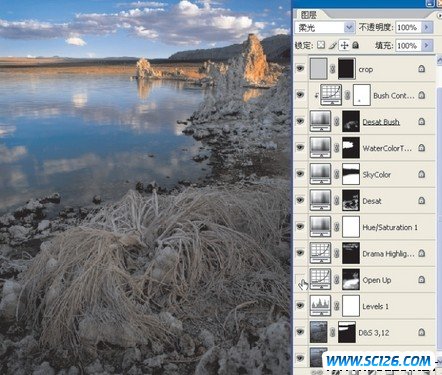
图11
图11:曲线调整图层Open Up被隐藏时的Mono Lake图
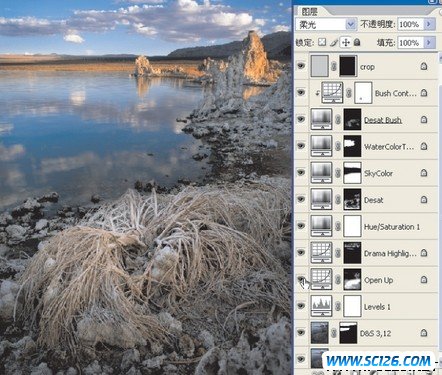
图12
图12:曲线调整图层Open Up被显示时的Mono Lake图像
2.2.3. 更重要的是可以微调曲线
创建蒙版并使用白色在要修复的区域绘画后,有多种方法可以进一步对修复进行微调。使用第一种方法时,必须切换到抓手工具,因为在选择画笔工具的情况下,按数字键将修改画笔的流量设置,而不是图层的不透明度。
如果所有的修复都是过度的,可按H键选择抓手工具,然后输入1~9的数字来修改图层的不透明度设置。图层的默认不透明度为100%,因此如果修复过度,可按数字键5将不透明度设置为50%。我通常首先按1键设置为10%,然后依次按2设置为20%,3设置为30%等,直到获得满意的不透明度设置。如果快速地输入两个数字,如35,不透明度将设置为35%,而不是像缓慢地输入那样,首先设置为30%,然后设置为50%。别忘了,按0键将不透明度设置恢复为100%。
如果曲线调整得到的效果不够强或需要执行其他修改,可双击图层缩览图打开“曲线”对话框。您已经有一个蒙版,其中需要修改的区域为非黑色;修改曲线时,只会更改非黑色区域的效果。同样,这里说非黑色旨在强调即使蒙版的某个区域为深灰色,曲线调整也将对相应的图像区域有细微的影响。使用这种方法可以进行非常细致的控制。
2.2.4. 使用鼠标确定图像区域对应的曲线位置
这种方法最初可帮助确定要对曲线的哪部分进行调整;而现在可帮助确定应如何调整曲线以获得更佳的结果。
需要记住的另一点是,如果在图像中要修改的区域按下鼠标,将在曲线上显示一个小圆圈,指出该区域对应的曲线位置。修改曲线时,取消选中复选框“预览”可显示修改前的图像;而选中该复选框将显示修改后的图像。觉得修改好曲线后,最好进行这种切换,如果更喜欢选中复选框“预览”时的图像,则单击“确定”按钮接受修改;如果复选框“预览”未被选中时图像更好,可单击“取消”按钮撤销对曲线的修改。
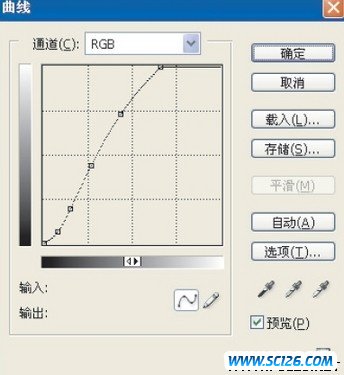
图13
图13:用于改善上述Mono Lake图像的Open Up曲线调整。当然,该曲线只被应用于该调整图层的蒙版中为白色的区域。要查看该蒙版,可在配套D V D 的文件夹C h 2 2 .Correcting Problem Images中打开文件MonoLakeDriedBushLayersSm.psd,然后按住Option(Alt)键并单击Open Up图层的图层蒙版缩览图。
2.3 动作比阴影/高光提供了更大的控制权
与使用内置的“阴影/高光”工具相比,使用曲线和蒙版来调整阴影、高光和中间调提供了更大的控制权;通过使用动作,可以像使用“阴影/高光”那样快速地创建效果
TownMorningLayers.psd。注意其中的图层OpenShadows、AddHighlightDetail和AddMidtoneContrast,它们都是使用动作BarrysColorCorrectionTemplate添加的,该动作创建混合模式为正常的曲线调整图层,对图像进行加深和减淡;读者使用本书介绍的工作流程进行颜色校正时,可能使用这样的图层。通过在隐藏和显示这三个图层之间切换,就可以明白与“阴影/高光”相比,它们提供的控制权大得多。查看同一个文件夹中的文件GibsonsTownMorningTemplate,这是运行动作BarrysColorCorrectionTemplate后得到的图像。
使用第10章学到的知识,读者可以创建自己的颜色校正动作。在网站www.barryhaynes.com的Actions部分,也可以找到动BarrysColorCorrectionTemplate。
 古代陶器PNG图标
古代陶器PNG图标 蓝色邮件PNG图标
蓝色邮件PNG图标 五颜六色的气球高清图片5
五颜六色的气球高清图片5 五颜六色的气球高清图片4
五颜六色的气球高清图片4 五颜六色的气球高清图片3
五颜六色的气球高清图片3 五颜六色的气球高清图片2
五颜六色的气球高清图片2 五颜六色的气球高清图片1
五颜六色的气球高清图片1 中国龙雕塑高清图片6
中国龙雕塑高清图片6 中国龙雕塑高清图片4
中国龙雕塑高清图片4